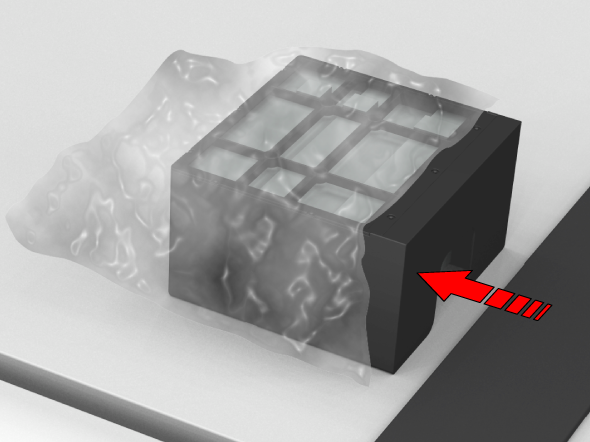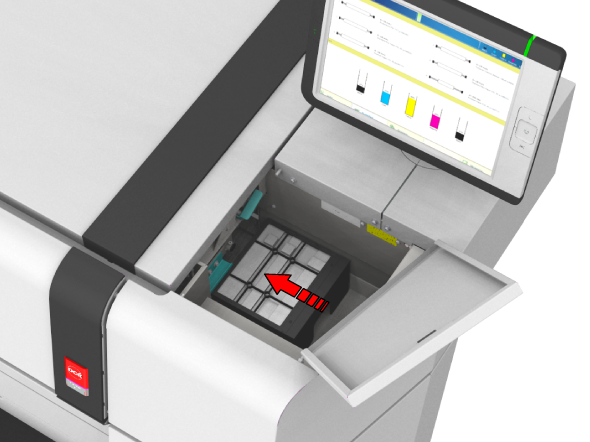操作パネルで、メンテナンス トレイがほぼ満杯であることが示された時。
メンテナンス トレイが完全に満杯で、プリンタが印刷を停止した時。
Océ Express WebTools での [プリファレンス] - [システムのデフォルト] - [プリンタのプロパティ] - [後でスリープ モードにする] 設定は、デフォルトで 1440 分 (24 時間) に設定されます。インクの消費を最小限にするには、この値を変更しないことをお勧めします。
手袋 - UV INK (ミディアム / ラージ) を使用します
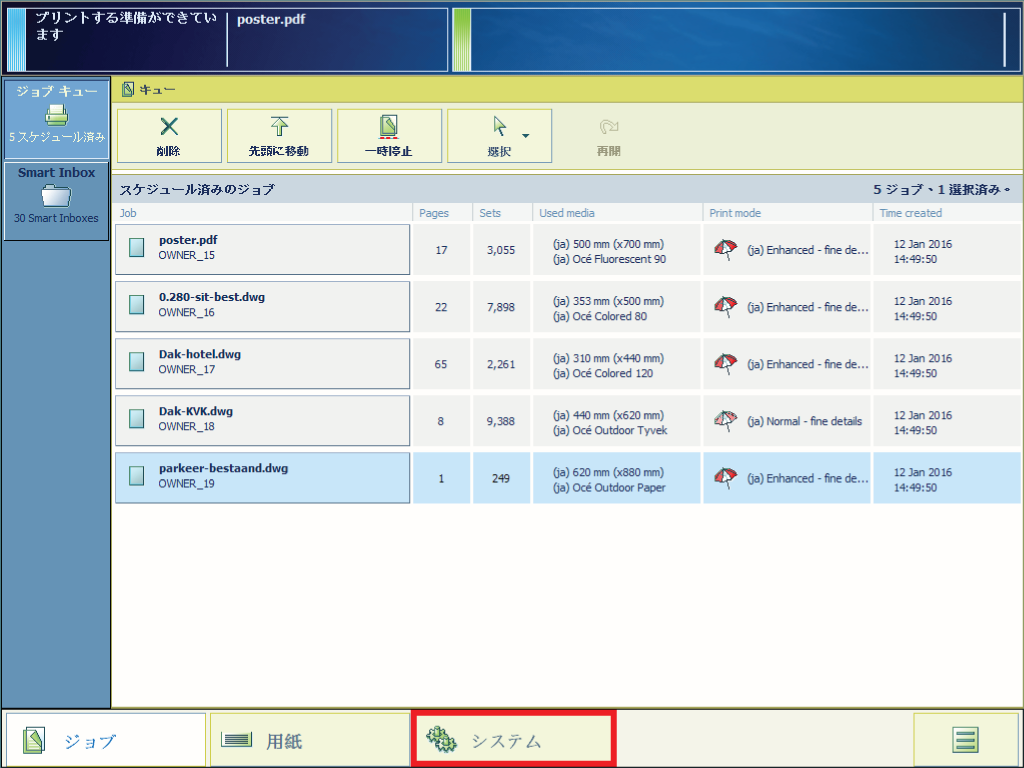
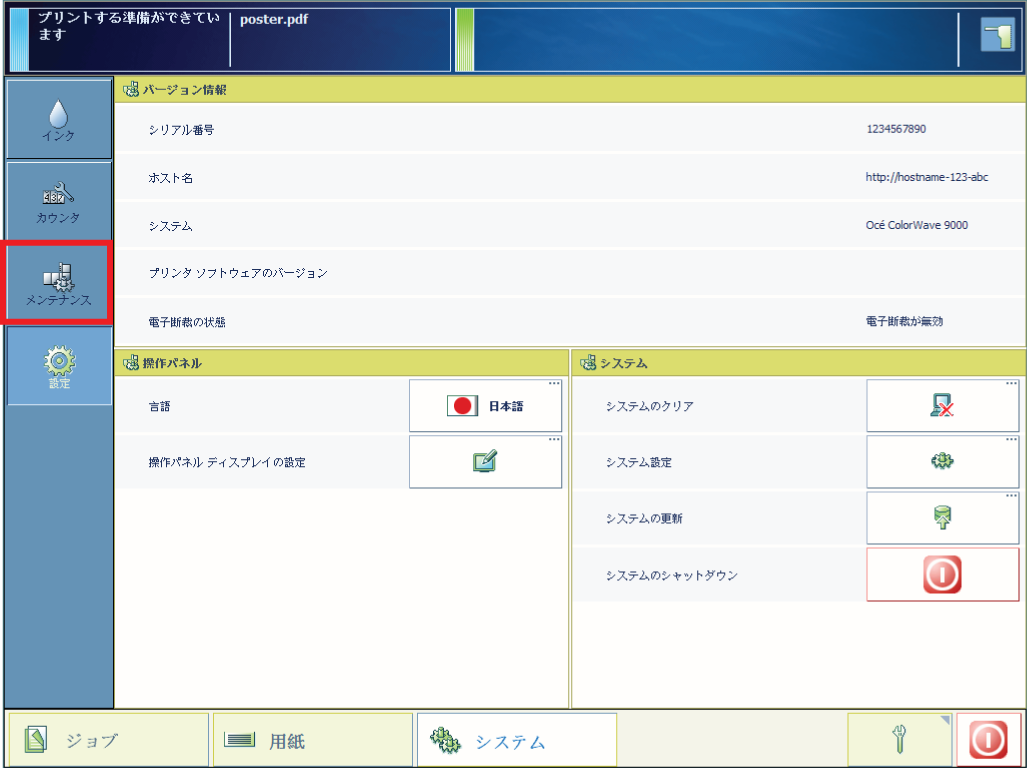
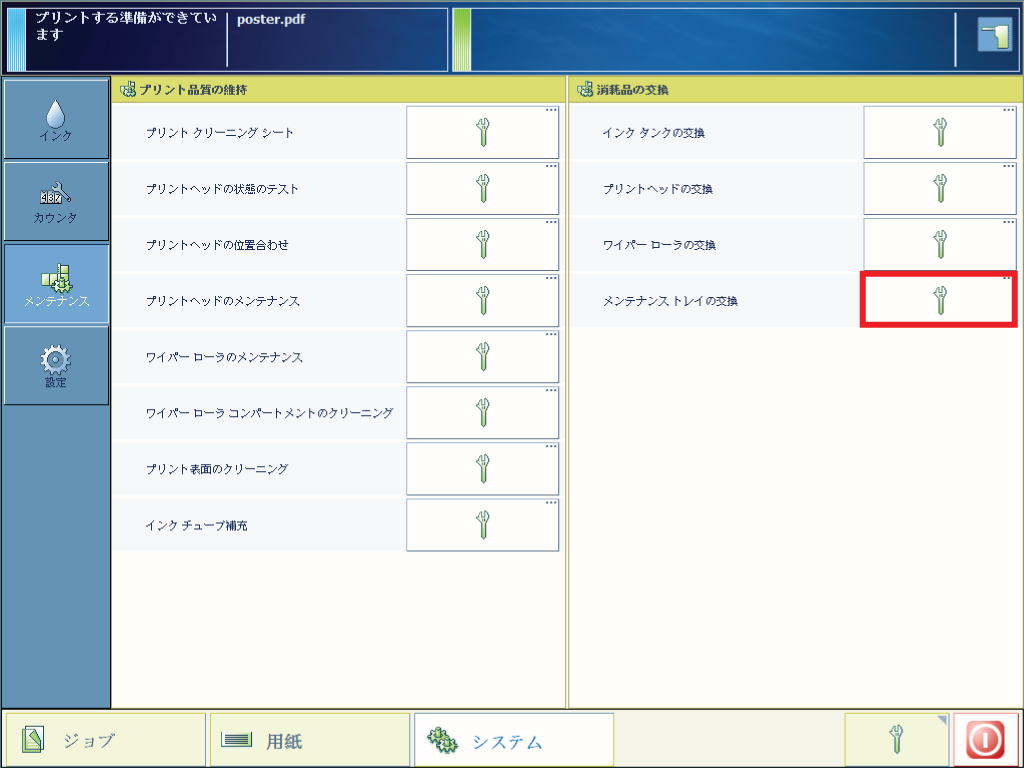
ここからは、映像指示に従うことも可能です。その後、手順番号 13 に進みます。

メンテナンス トレイを開くと折り畳まれたディスポーザル バッグがあります。ディスポーザル バッグの使用準備ができていることを確認します。
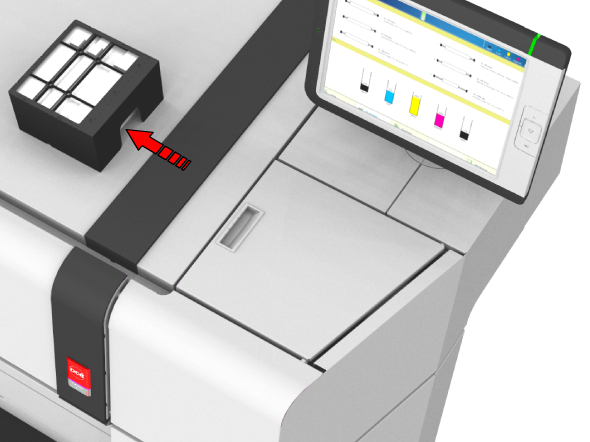

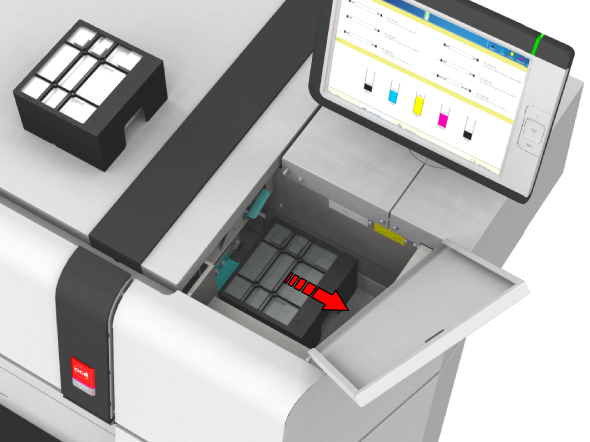
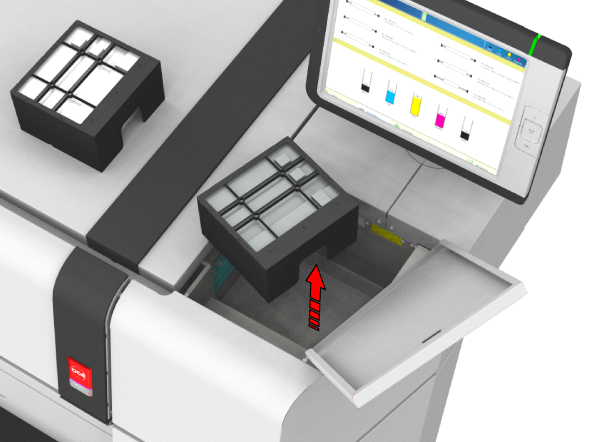
ディスポーザル バッグに入っている場合でも、必ずメンテナンス トレイを水平にしてください。メンテナンス トレイによってディスポーザル バッグが破損する恐れがあるため、ディスポーザル バッグに入れたままメンテナンス トレイを持ち運ばないでください。